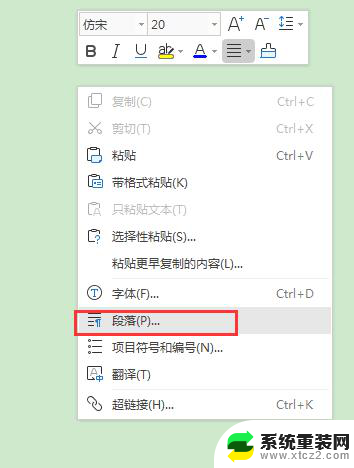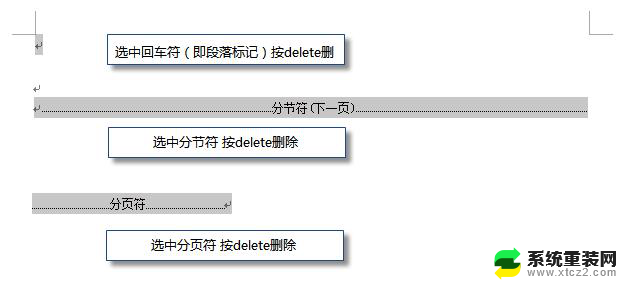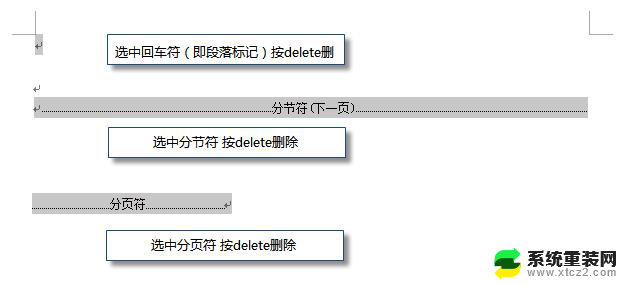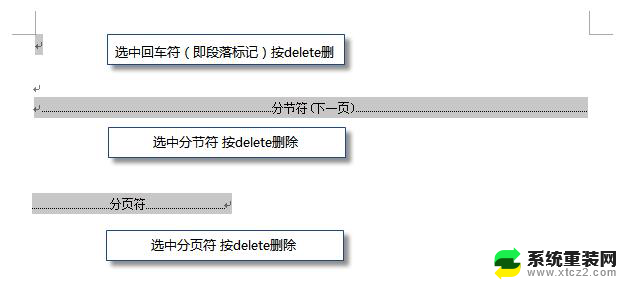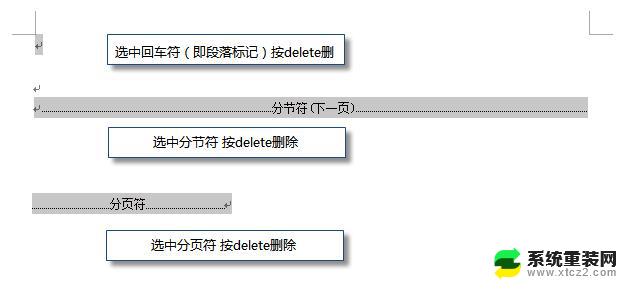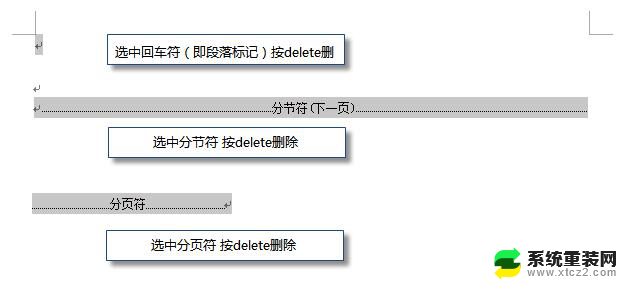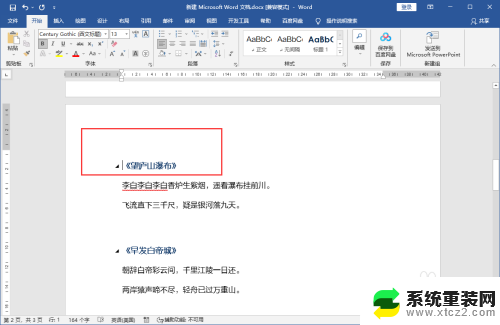wps文档最后空白片怎样删除 怎样删除wps文档的最后一页空白
更新时间:2024-02-21 15:05:16作者:yang
在编辑wps文档时,我们经常会遇到文末出现空白页的情况,这不仅浪费纸张,还会对文档排版产生不良影响,该如何删除wps文档的最后一页空白呢?下面我们来一起探讨一下。

如果wps文档中出现了空白页,那么可能是文档中包含空段落、分页符或分节符。需要将这些编辑标记删除,空白页才会被删除。
操作方法:把光标移动至空白页,选中空白页中的 段落标记 或分页符 或者分节符,尝试使用“回格(即backspace / ←)”以及“Delete”键删除。
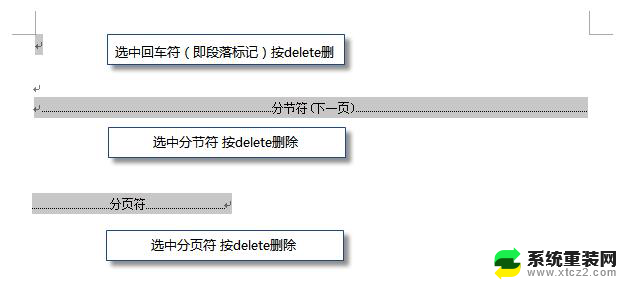
PS:如果文档中没有显示编辑标记,可以开启功能区“开始-显示/隐藏编辑标记”显示。
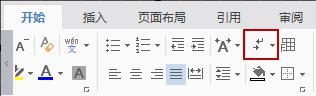
还有一种空白页的可能是前一页末尾有过长的表格。
文档在表格后需要有一个空段落,如果表格一直延伸到页面底部,则空段落将被推入下一页。而这个空段落标记是无法删除的。需要将这个空段落标记设置为“隐藏文字”才可以。
操作方法:
1、选中段落标记
2、点击右键-字体-勾选“隐藏文字”。

以上是如何删除wps文档末尾空白页的全部内容,如果遇到此类情况,您可以根据本文的操作步骤进行解决,操作简单快速,一步到位。